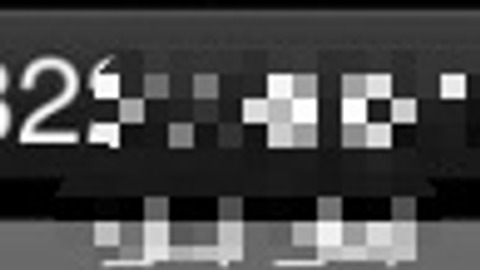아이클라우드(iCloud) 윈도우 제어판 설치
- 2. Mac / … iOS 문제해결
- 2012. 12. 23. 13:54
** 이 포스팅은 2012년 12월 작성되었습니다.
** Windows7 64bit / 노트북을 통해 설치를 진행하였습니다.
항상 호환성에서 많은 단점을 가졌던 애플이지만 iCloud 기능에서는 윈도우 사용자를 배제하기는 어려웠던 탓인지 iCloud제어판을 통해 매킨토시뿐만 아니라 윈도우에서도 일부 기능을 호환할 수 있도록 제공합니다.
모든 기능을 제공하는 것은 아니지만 아이클라우드의 핵심 기능중의 하나인 사진스트림, 연락처, 메모, 캘린더 공유 기능은 굉장히 많은 도움이 될 수 있습니다.
회사에서 주로 아웃룩을 사용했던 아이폰 사용자라면 아이클라우드 제어판을 통해 매킨토시 부럽지 않게 호환을 할 수도 있습니다.
물론 아웃룩과 설정을 100% 완벽하게 갖추었을 때 가능한 이야기이고, 아웃룩과 아이클라우드의 호환에 적지 않은 문제를 일으켜서 스트레스를 유발하기도 하지만 지원을 한다는 것만으로도 의미가 크다고 볼 수 있을 것입니다.
우선 윈도우에서 아이폰, 아이팟, 아이패드의 아이클라우드 기능을 사용하기 위해서는 애플에서 제공하는 아이클라우드 제어판의 설치가 필요합니다.
애플 홈페이지의 고객지원 > 다운로드 > 인터넷 > iCloud 를 통해서 확인할 수 있으며 직접 찾기 힘들다면 아래의 링크를 클릭하시길 바랍니다.
아이클라우드 제어판은 윈도우 비스타(Windows Vista) 이상의 OS가 필요합니다. 아쉽게도 이미 구시대의 유물이 되어가는 윈도우XP 에서는 지원되지 않습니다.
제가 사용하는 윈도우7 64비트 (Windows7 64bit) 운영체제를 기준으로 포스팅을 작성하지만 최근 새로운 인터페이스가 적용된 윈도우8 이 아닌 이상 동일하게 적용할 수 있습니다.
다운로드 받은 iCloudSetup 파일을 실행하여 설치를 진행합니다.
아이클라우드 제어판에 대한 간략한 설명이 있습니다. 핵심기능을 간략하게 잘 정리해두어서 처음 접해보는 사용자 라면 많은 도움이 될 수 있기에 간단히 읽어보도록 합니다.
다음을 클릭하여 다음 단계로 진행합니다.
모든 프로그램 설치에는 사용권 계약의 동의가 필요합니다.
동의합니다를 선택한 후 다음 버튼을 눌러 다음 단계로 진행합니다.
설치 경로는 내가 원하는 곳으로 변경할 수 있지만 가급적이면 기본 설치 경로에서 벗어나지 않고 그대로 설치를 클릭하여 프로그램 설치를 진행합니다.
설치가 진행되는 동안 잠시 기다립니다.
사용하는 컴퓨터의 사양에 따라 시간이 다소 걸릴 수 있으나 기본적으로 윈도우7 운영체제를 사용한다면 어느정도의 컴퓨터 사양은 될 것이기에 큰 시간을 들이지 않고 설치를 할 수 있을 것입니다.
설치가 완료되고 만날 수 있는 첫번째 팝업창인데 아이폰을 활성화 해보셨던 사용자라면 이게 어떤 메세지인지는 알고 계실 겁니다.
사용자 편의에 따라 선택해주시면 됩니다. 저는 개인적으로 보내지 않음을 선택했습니다.
설정이 완료된다면 내가 사용하는 애플 아이디로 로그인하고 아이클라우드 제어판의 설정창을 만나볼 수 있습니다.
완료가 되면 윈도우 라이브러리에서 사진스트림 항목이 생성되어 있는 것을 확인할 수 있습니다.
아이클라우드 사진스트림을 사용한다면 이 공간을 통해서 매킨토시 컴퓨터 부럽지 않게 아이폰, 아이팟, 아이패드에서 촬영한 사진을 확인할 수 있습니다.
사진스트림의 작동 조건에 대해서는 링크를 통해서 참고하실 수 있습니다.
아이클라우드의 기능은 항상 와이파이 네트워크가 연결된 환경에서 작동된다는 점은 기억하시길 바랍니다.
'2. Mac > … iOS 문제해결' 카테고리의 다른 글
| 아이튠즈 와이파이(Wi-Fi) 동기화 (0) | 2012.12.26 |
|---|---|
| iOS6 문자메세지 사라짐, 사진 저장 불가 문제 해결 (9) | 2012.12.24 |
| iOS6 이 악세사리는 호환되지 않습니다. (0) | 2012.12.22 |
| iOS6 전화 발신시 +82 국가번호 표시가 나올 때 (0) | 2012.12.21 |
| iOS6 손쉬운 사용 보이스오버(Voiceover) / 아이폰이 말을 해요? (11) | 2012.12.21 |
이 글을 공유하기